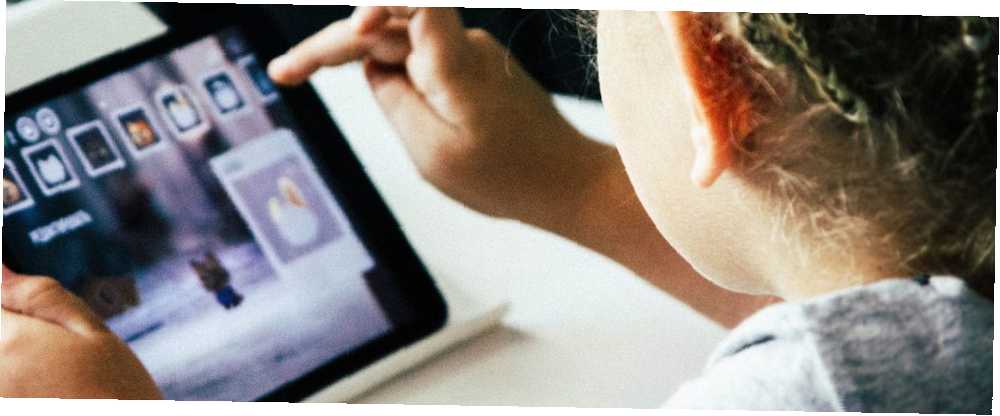
Joseph Goodman
0
1771
118
Çocuğunuza bir telefon veya tablet vermeye karar verdiyseniz, etkinlikleri üzerinde bir derece kontrol sahibi olmak istemeniz için iyi bir şans var. Bu, İnternet erişimini belirli servislerin engellenmesine veya uygulama içi satın alımların sınırlandırılmasına kadar herhangi bir şey olabilir.
Niyetiniz ne olursa olsun, ebeveyn kontrolü yazılımı iyi bir seçenektir. Ancak, kullanımı genellikle karmaşıktır. Platformlar arası Google Family Link sayesinde artık durum böyle değil.
Telefonlar ve Tabletler için Ebeveyn Kontrol Yazılımı
Çocukların bir tablet veya bilgisayarda sınıf çalışmasına erişmesi beklenen bir dünyada, kendi cihazlarına sahip olmaları mantıklıdır. Ama ne kadar fazla ekran zamanı sorunu ve internetin potansiyel korkuları??
Cevap bir ebeveyn kontrol servisidir..
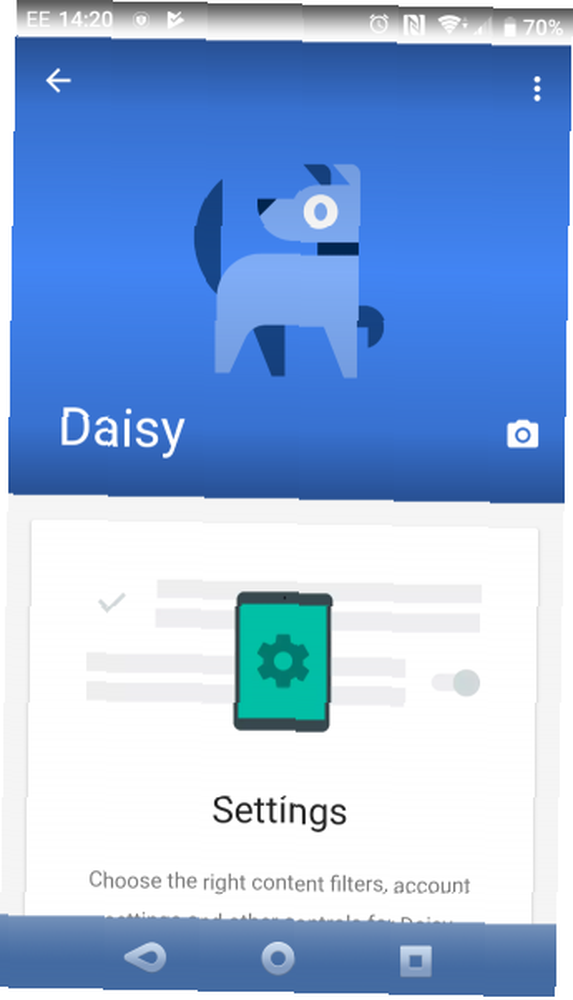
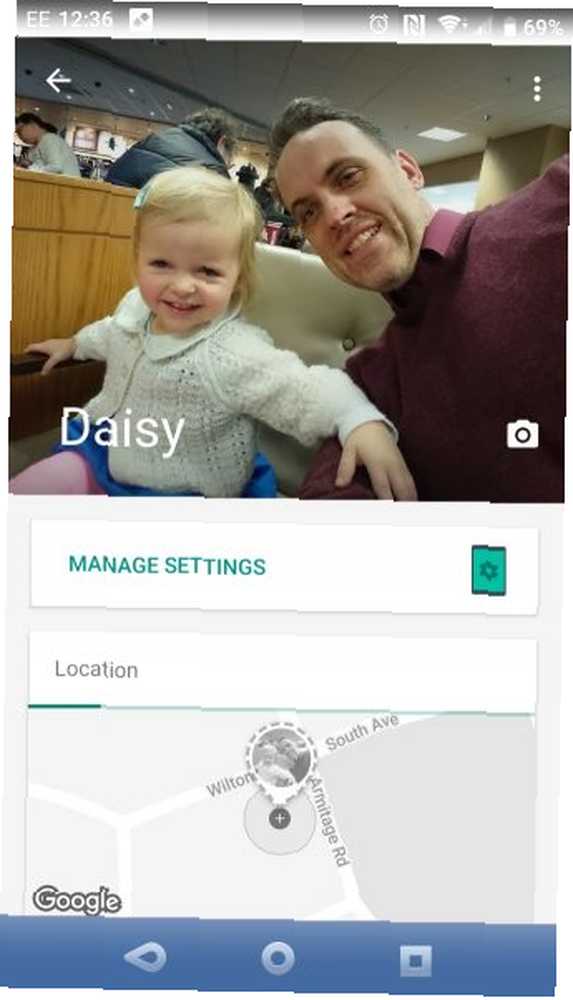
Mobil cihazlar için çeşitli ebeveyn kontrol araçları mevcuttur. Ebeveynlerin uygulama etkinliklerini, ekran saatlerini, internet erişimini ve daha fazlasını izlemelerine izin verir. Örneğin, Amazon, çocuk odaklı Amazon Fire tabletlerine önceden yüklenmiş olarak gelen Android ve iOS için FreeTime uygulamasına sahiptir.
Google Family Link, Android 7.0 Nougat ve üstü ile uyumludur. Bu arada, Ebeveynler için Google Family Link, Android 4.4 KitKat ve sonraki sürümlerinde ve iOS 9 ve üstü işletim sistemli bir iPhone veya iPad'de çalışır.
Bu nedenle, bu hizmet, bir iPhone veya Android telefonunuz olup olmadığına bakılmaksızın Android cihazı olan bir çocuğu izlemenizi sağlar. Oldukça yararlı!
Servisin, 13 yaşın altındaki bir çocuk hesabı üzerinde kontrol sağladığını unutmayın. Çocuk olduktan sonra, çocuk hesap sahibi bunu iptal edebilmesine rağmen, denetiminiz için izin vermelidir. Bu nedenle, 13 yaşından büyükler için farklı bir ebeveyn kontrol çözümü düşünebilirsiniz. Ebeveyn kontrolleri için eksiksiz kılavuzumuza bakın. Ebeveyn Kontrolleri için Komple Kılavuzu Ebeveyn Kontrolleri için Komple Kılavuzu İnternet bağlantılı cihazların dünyası ebeveynler için dehşet verici olabilir. Küçük çocuklarınız varsa, sizi koruruz. İşte ebeveyn denetimlerini ayarlama ve kullanma hakkında bilmeniz gereken her şey. .
Google Family Link’i Cihazlarınıza Kurmak
Google Family Link'i kullanmak için çocuğunuzun Android telefonuna veya tabletine çocuklar için Google Family Link'i yükleyerek başlayın. Ardından, çocuğunuzun erişmesini istemediğiniz aygıttaki tüm profilleri ve verileri silin. Bunu yapmak zorunda değilsin, ama akıllıca bir seçenek..
Sonuçta, bir çocuk cihazı kullanıyorsa, kaybolması veya çalınması olasılığı vardır. Ek olarak, rastgele dokunma ve kaydırma işlemleri, bazı durumlarda uygulamaların kapanmasına ve cihazların kilidinin açılmasına neden olabilir..
Bu nedenle, çocuğunuzun ebeveyn kontrol yazılımını bir şekilde devre dışı bırakma olasılığı her zaman vardır. 7 Çocuklarınızın Ebeveyn Kontrol Yazılımını Atlamasının Yolları 7 Çocuklarınızın Ebeveyn Kontrol Yazılımını Atlamasının Yolları Sadece ebeveyn kontrol yazılımında bir güvenlik ağı kurduğunuz için ' Bu, çocuklarınızın içinde gezinmek için bir yol bulamayacağı anlamına gelir. İşte nasıl yapacaklar! bir böcek ile. Alternatif olarak, bir uygulama tercih ettiğinizden daha fazla erişebilir. Bir cihazı çocuğunuza vermeden önce Android izinlerinin nasıl çalıştığını hızlandırdığınızdan emin olun..
Çocuk Profili Ayarlama
Çocuğunuz için yeni bir hesap eklemek basittir. Cihazı çalıştırın ve istendiğinde çocuğun adını ve ardından doğum tarihlerini girin..
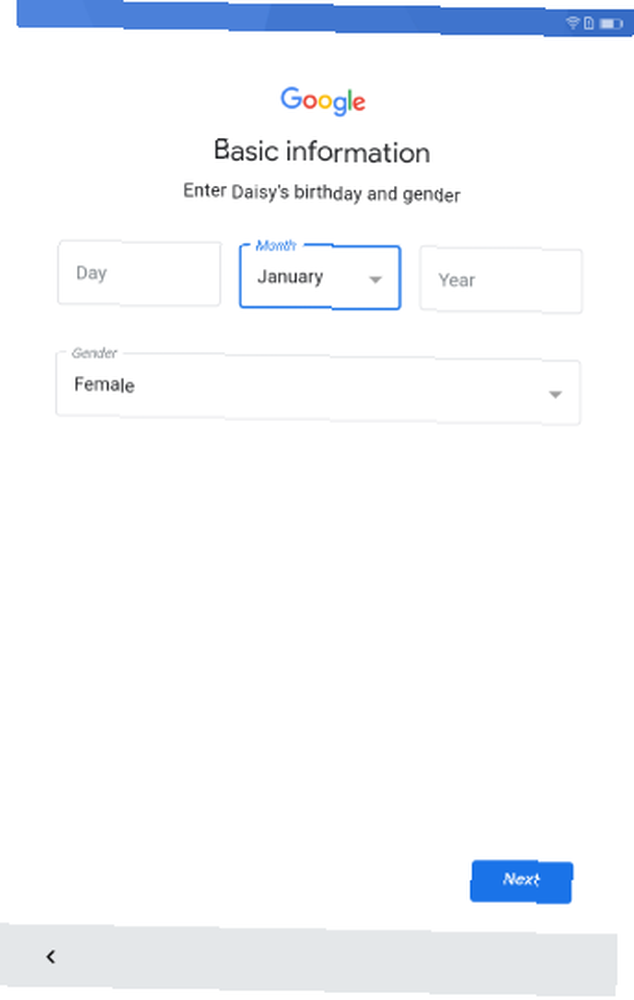
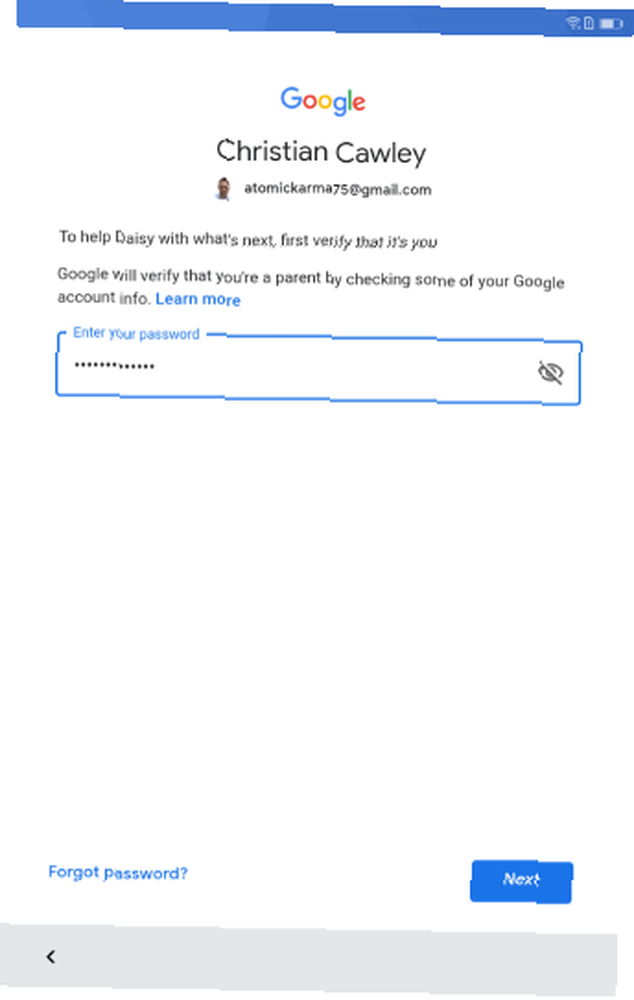
Hesap kurulum ekranı, hesabın küçük bir kullanıcı olduğunu belirlediğinde, kendi kimlik bilgilerinizi girmeniz istenir. Google uygulamaları için normalde kullandığınız aynı kullanıcı adını ve şifreyi girin.
Hesap oluşturma işlemine katılıyorum, istendiğinde ebeveyn izni verin ve ardından ilgili Google hizmetlerini kullanmayı kabul edin. Örneğin, cihazın bir kamerası varsa, Google Drive’ı etkinleştirerek fotoğrafların otomatik olarak senkronize edilmesini isteyebilirsiniz..
Aile Bağlantısı ile Uygulamalar ve Erişim Nasıl Kontrol Edilir
Çocuğunuzun hesabını yönetmek için Android veya iOS cihazınızda doğru bir şekilde ayarlanmış olan Ebeveynler için Google Family Link uygulamasına ihtiyacınız olacaktır. Burada ayarları ve şifreleri yönetebilir, ekran saatini ayarlayabilir, uygulamaları onaylayabilir veya devre dışı bırakabilir ve hatta cihazın konumunu görebilirsiniz.
Seçeneklerin çoğu ana uygulama arayüzünde bulunur; Ebeveyn Ayarları ekran.
Ayarlar ve Parolalar
Ebeveyn Ayarları ekranına, Ayarları Yönet. Buradan Google Play, Google Chrome ve Google Arama için çeşitli kontrollere erişebilirsiniz. Beyaz listeyi yalnızca belirli sitelere erişime izin vermek, olgun siteleri engellemeyi tercih etmek veya hatta tümüyle engellemeyi devre dışı bırakmak için yapılandırın. Daha genç kullanıcılar için, çok az sayıda siteye sahip beyaz liste akıllıca bir fikirdir..
Cihazdaki şifreyi uzaktan değiştirmek için Hesap bilgisi ekran, sonra seçin Şifre değiştir. Ad, doğum tarihi ve cinsiyet gibi önceden girilmiş hesap bilgilerinden herhangi birini düzenleyebilirsiniz..
Android'de Ekran Zamanını Yönet
Aile bağlantısı, ekran saatini uzaktan yönetmenizi sağlar. Bunu, takvimi değiştirerek veya bir uzantı için cihazın kilidini açarak yapabilirsiniz..
Bul Günlük sınır kartını kullanarak programı değiştirmek için Sınırları Düzenle buton. Yatma vakti aralığının yanı sıra saat cinsinden günlük bir limit belirleyin. Bu süre zarfında, tablet kilitlenir.
Kilidi açmak ve çocuğunuza daha fazla zaman vermek için, Kilitli etiketleyin ve dokunun Kilidini aç.
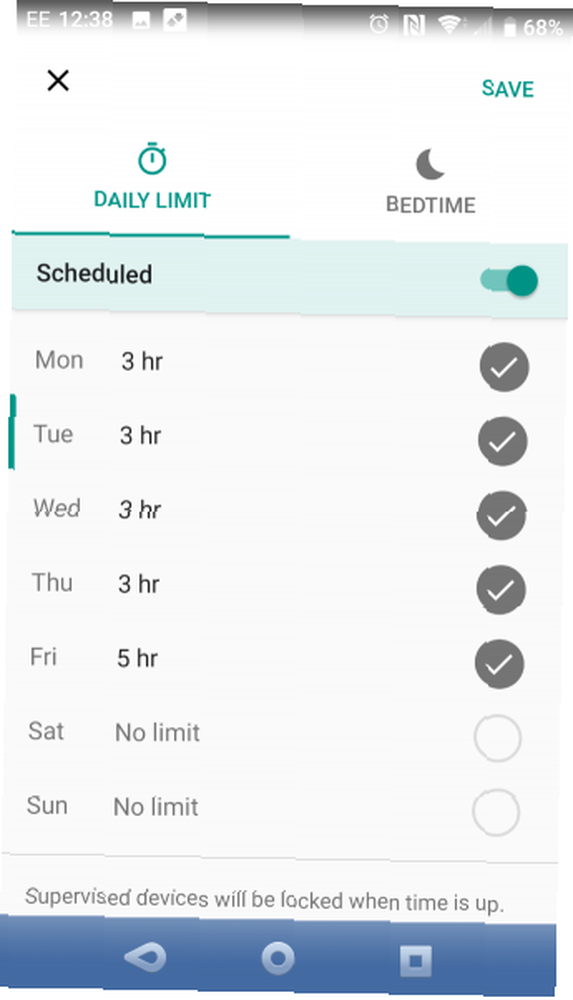
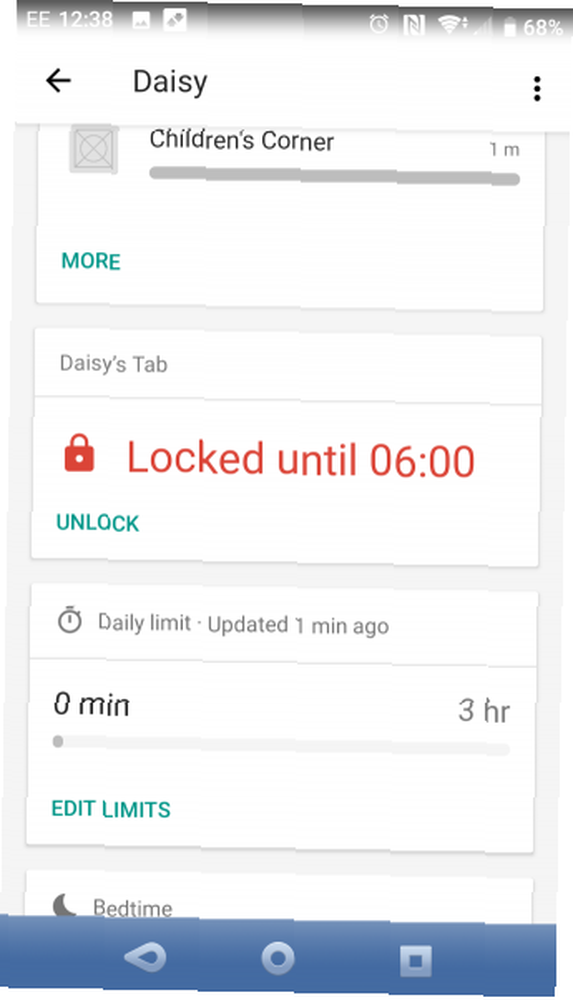
Yanlış Yerleşik Bir Aygıt Bul
yer ayarları Ebeveyn Ayarları ekranında bulunur. Bunu etkinleştirmek iyi bir fikirdir, böylece çocuğunuzun cihazı kaybolursa bulabilir.
Google Family Link çalıştıran kaybolan bir Android cihazını izlemek için uygulamayı telefonunuzda açmanız yeterlidir. Aşağıya doğru kaydırın yer Telefonun veya tabletin bilinen son konumunu gösteren bir harita göreceğiniz panel..
Cihazın evinizde olduğundan emin olun ancak izini bulamıyor musunuz? Kartı ara Sesi Oynat seçeneğine dokunun, buna dokunun ve dinleyin. Tablet mevcut gizlenme yerini bulmanıza yardımcı olmak için bir zil çalacak.
Uygulamaları Uzaktan Yönetin ve Onaylayın
Üzerinden Uygulamaları yönet Android cihazınızda yüklü olan uygulamalara izin verebilir veya engelleyebilirsiniz. Bunu ana Family Link ekranındaki bir kart veya veya Ayarlar> Android Uygulamaları.
Bir uygulamayı engellemek veya izin vermek için listeden uygulamayı seçin ve ardından uygulamayı değiştirin. Uygulamaya izin ver geçin. Bazı uygulamaların kullanmanız gereken kendi ebeveyn denetimleri olabileceğini unutmayın. Örneğin, çocuğun cihazının yalnızca yaşa uygun videoları oynatmasını sağlamak için Amazon Prime Video'ya erişimi kısıtlamak isteyebilirsiniz.
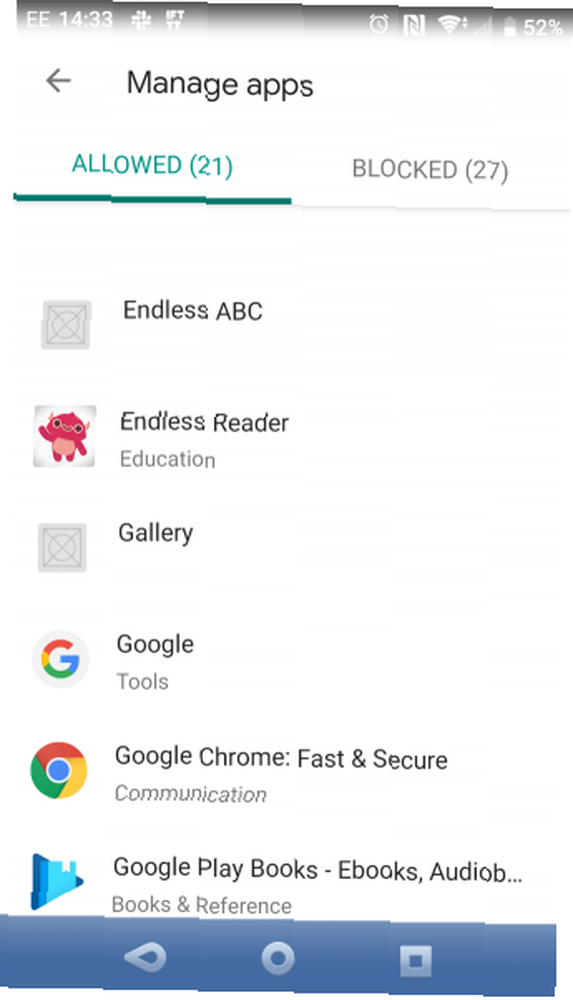
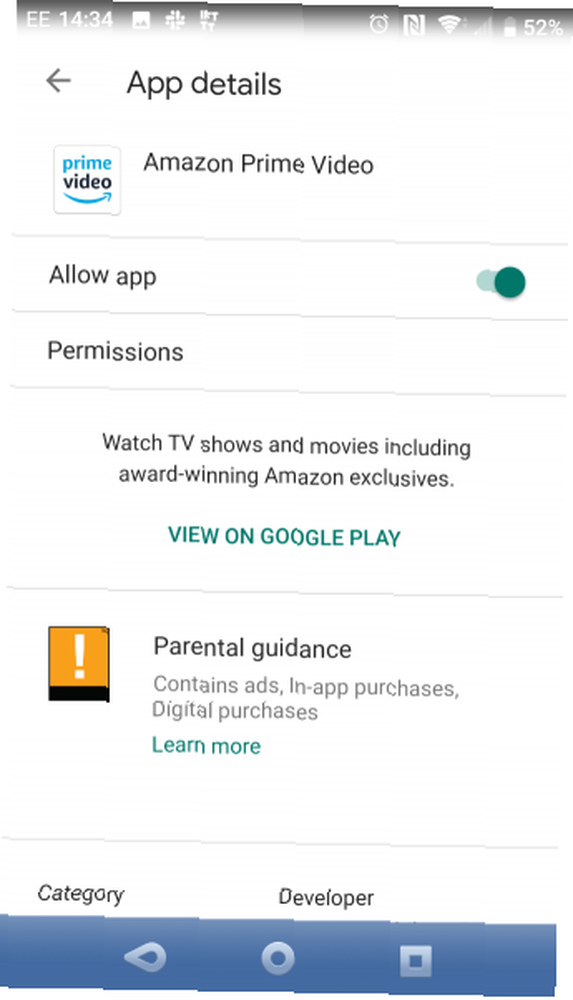
Bu Akıllı Telefonlar İçin En İyi Ebeveyn Kontrol Yazılımı mı?
Ebeveyn kontrolü yazılımı oldukça özneldir. Bir ebeveyn seti için işe yarayan şey başka biri için ideal olmayabilir; Aynısı çocuklar için de geçerli. Ancak Google Family Link, makul kontrol seçenekleri sunmayı ve ekran süresini en az kargaşayla uzatmanın kolay bir yolunu sunmayı başarıyor.
Amazon Fire FreeTime hizmetinin entegrasyonu olmasa da, Google Family Link, diğer Android ebeveyn kontrol araçlarıyla birlikte kullanabileceğiniz yeterli bir alternatiftir. Çocuklar İçin Android Telefon veya Tablet Nasıl Kurulur: 6 Çocuklar İçin En İyi Ayarlar Nasıl Ayarlanır? Çocuklar İçin Android Telefon veya Tablet Kurma: 6 Çocuklar İçin En İyi Ayarlar Çocuğunuzun bir Android telefonu veya tableti varsa, bu Android ebeveyn kontrollerini nasıl ayarlayacağınızı bilmeniz gerekir. . Mobil ebeveyn kontrolü yazılımınızdan daha fazla özellik istiyorsanız, Android için diğer ebeveyn kontrolü uygulamalarını deneyin.











